A veces hay que sustituir componentes o incluso mejorarlos. La tarjeta WiFi es una de ellas. Si es así, está en el lugar adecuado. Sigue esta guía superfácil sobre cómo sustituir la tarjeta WiFi de tu mini PC.
Lo primero que tienes que hacer es abrir el ordenador. Esto es diferente para cada modelo, pero en la mayoría de los casos, implicará quitar un conjunto de tornillos en la parte inferior y hacer palanca para abrir la tapa. Así que asegúrese de colocar los tornillos en un lugar seguro.

Abrir la carcasa puede ser difícil, por lo que recomiendo utilizar un spudger u otra herramienta similar para ayudar a sacarla.

Una vez abierto puedes ver el interior del PC. La ubicación de la tarjeta WiFi es diferente en cada PC, consulte el manual para encontrar la ubicación del suyo. En este PC está debajo del SSD, así que lo quitaremos primero.

Para extraer la unidad SSD, desenrosque primero el tornillo de la parte superior que sujeta el dispositivo. Esto liberará el SSD y puedes tirar suavemente de él hacia fuera, revelando la tarjeta WiFi.

La tarjeta WiFi se reconoce fácilmente por el cable con dos antenas que se conecta a ella.

Retire con cuidado los dos cables y retire el tornillo que sujeta el chip.

Una vez hecho esto, puedes retirar la tarjeta WiFi y sustituirla por la nueva. Para instalar la tarjeta, introdúcela en la placa base asegurándote de que los pines están alineados. Sujétalo mientras lo atornillas.
Ahora tienes que volver a colocar los cables de las antenas. Esta es la parte más complicada de la sustitución. Te recomiendo que utilices unas pinzas para sujetarlas e introducirlas suavemente. Estos cables pueden ser bastante frágiles, por lo que es importante ser cuidadoso con ellos. Buena suerte.

Una vez conectados los cables y atornillada la tarjeta WiFi puedes sustituir el SSD siguiendo los pasos para extraerlo a la inversa. En ángulo, introdúzcalo suavemente en la ranura M.2. Alinea las patillas con la disposición de la placa base. Un lado tiene menos que el otro, así que asegúrate de que la SSD está orientada correctamente.
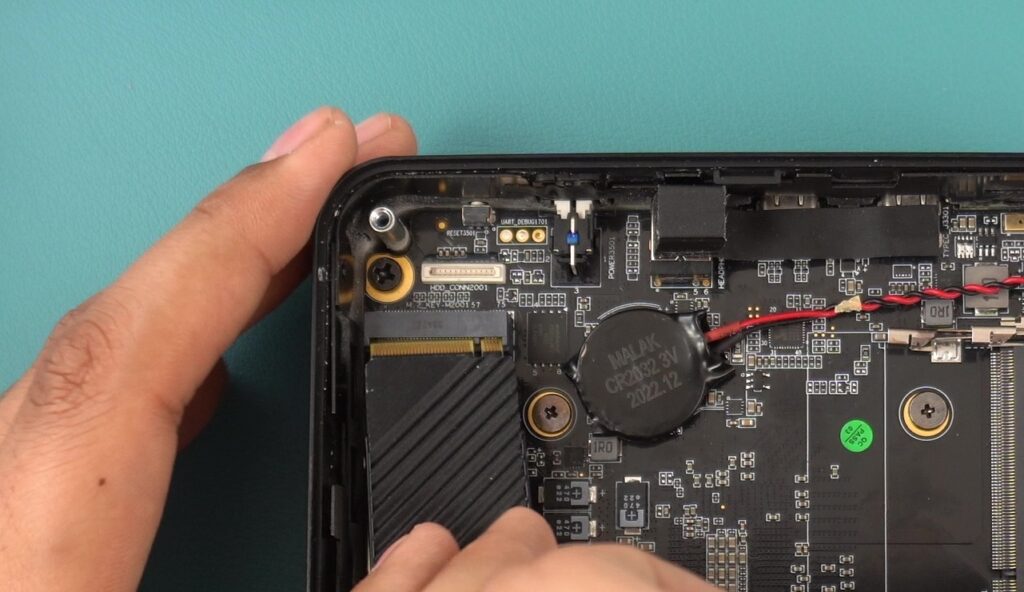
Con el mismo tornillo que tenía antes sujétalo y fíjalo a la placa base.

Una vez colocado el SSD, puedes cerrar el ordenador y volver a atornillar la tapa. Enhorabuena, acaba de sustituir su tarjeta WiFi. Disfruta de la maravilla de Internet sin cables.
Sigue los nuevos tutoriales y guías en nuestra Base de conocimientos aquí.


